Panduan termudah tentang cara daftar atau membuat Email baru di
Yahoo dan Gmail lengkap dengan petunjuk gambar yang jelas sehingga dapat
membantu agan-agan yang kesulitan dam proses pembuatan sebuah email. Memiliki
sebuah alamat E-mail saat ini memang sangat penting bahkan bisa
dibilang wajib, apalagi jika pekerjaan anda setiap hari selalu
berhubungan dengan dunia maya. Jika anda tidak memiliki sebuah alamat
Email saya yakin pasti anda sangat kerepotan sekali kalau hanya
mengandalkan sms atau telephone saja. Oleh sebab itu mempunyai alamat
email memang sangat diperlukan dan pada kesempatan ini saya ingin
berbagi informasi kepada anda seputar tutorial Cara daftar atau membuat
Email yahoo dan Gmail baru. Kata "Email" tentunya sudah tidak asing lagi
buat kita semua, apalagi anda yang setiap harinya berhubungan dengan
internet seperti saya ini. Kalau menurut pendapat saya email itu
merupakan pesan yang kita kirimkan melaui internet, namun untuk lebih
jelasnya baca aja deh : Pengertian dan fungsi email itu apa. Oke deh brow tidak usah bertele-tele lagi kayak ikan lele muter-muter doank langsung aja keproses pembuatan email.
Cara Membuat Email Baru di Yahoo
1. Pertama-tama silakan kunjungi www.yahoo.co.id untuk mulai mendaftar kemudian Klick Sign in, biasanya terletak pada pojokan kana atas
Cara Membuat Email Baru di Yahoo
1. Pertama-tama silakan kunjungi www.yahoo.co.id untuk mulai mendaftar kemudian Klick Sign in, biasanya terletak pada pojokan kana atas
2. Lengkapi data diri anda dengan benar, mulai dengan memasukan nama, jenis kelamin, tanggal lahir dan negara asal kemudian buat kata sandi yang agak rumit namun anda harus mengingat kata sandi ini, karena nantinya kata sandi tersebut nantinya akan anda gunakan untuk masuk ke E-mail anda. Lalu tuliskan code sesuai gambar (lihat garis kotak hijau muda di bawah), jangan lupa perhatikan huruf besar dan huruf kecil.
Jika kiranya data yang anda masukan sudah benar klik 'Create My Account', seperti gambar di bawah ini.
3. Jika anda berhasil maka akan muncul tampilan seperti dibawah
ini. Halaman seperti di bawah ini menunjukkan bahwa anda sudah berhasil
membuat account email baru. Selanjutnya tinggal klik
'Continue/lanjutkan'
4. Jika kamu sudah berhasil mendaftar email maka akan muncul halaman
seperti ini, dan selamat Email baru Yohoo anda sudah jadi dan sudah bisa
anda gunakan.
1. Tahapan pertama yang harus anda lakukan untuk memulai mendaftar email di Gmail dengan mengunjungi http://gmail.com .Untuk memulai membuat alamat email di Gmail klick tombol "daftar" tampilanya seperti gambar di bawah ini.
2. Setelah itu kamu akan menemui tampilan seperti dibawah ini dan untuk melanjutkan proses membuat akun Gmail silakan isi informasi mengenai data diri kamu dan jangan lupa isi nomer hp kamu dengan tepat , karena biasanya nomer hp ini akan kamu gunakan untuk memverivikasi akun Gmail anda bahwa anda seseorang yang akan bertanggung jawab atas email yang akan anda buat nantinya. Jika semua form telah kamu isi dengan lengkap klik langkah berikutnya, jika masih bingung bisa baca petunjuk berikut :
- Nama : Isi nama depan dan nama belakang anda.
- Pilih nama pengguna anda : Isi alamat email yang anda inginkan
- Buat sandi : Isi dengan kata snadi yang akan anda gunakan untuk login akun Gmail nantinya. Konfirmasi sandi anda : Masukkan ulang sandi anda.
- Tanggal lahir : masukan tanggal lahir anda.
- Gender : jenis kelamin.
- Ponsel : Masukan nomor telepon anda yang nantinya digunakan untuk menerima kode verifikasi dari tim Google.
- Alamat email anda saat ini : masukkan E-mail anda yang lain jika mempunyai atau bisa di kosongi saja.
- Lokasi : masukan negara tempat anda tinggal.
- Centang dua persyaratan dari google tersebut... kemudian Klik tombol LANGKAH BERIKUTNYA.
3. Jika kamu telah melewati tahap kedua diatas kamu akan diseret pada
halaman berikutnya, dan biasanya akan tampil seperti di bawah ini, jika
nomer hp yang tadi anda masukan sudah benar klik lanjutkan.
4. Pada tahap cara membuat email di gmail ke empat ini anda disuruh
memasukan kode verifikasi yang telah dikirim oleh tim google pada kolom
yang sudah tersedia dan klick lanjutkan/verifikasi sekarang. Tampilan
halamannya kurang lebih seperti di bawah ini.
5. Setelah tahapan ketiga sudah lolos dan berhasil kamu lalui maka kamu
akan diseret lagi pada halaman profil, dan kamu bisa poto yang menarik
untuk di tambahkan. Bila kamu sudah usai tekan langkah berikutnya.
Jika kelima langkah cara membuat email diatas anda lakukan dengan benar
sesuai petunjuk yang saya berikan insyAllah email anda sudah jadi dan
siap untuk anda pergunakan. Saya pribadi sebagai seorang blogger lebih
menyukai menggunakan email dari google yaitu Gmail, karena dengan
menggunakan satu akun gmail saja anda sudah bisa menikmati hampir semua
produk dari google. Tapi terserah kalian aja lebih suka pake yang mana,
tapi menurut saya email yahoo dan Gmail mempunyai kehandalan
masing-masing dan itu semua tergantung dari penilaian kita sendiri.

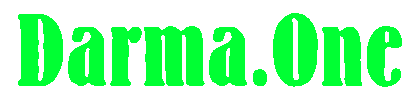








Tidak ada komentar:
Posting Komentar